Poster Arte Pop
Neste tutorial nós vamos criar poster em Arte Pop de uma foto usando AliveColors e os plugins do AKVIS: Sketch, Coloriage AI e ArtSuite.


- Passo 1. Abra uma imagem no AliveColors e crie duas cópias da camada de fundo (Layers -> Duplicate).
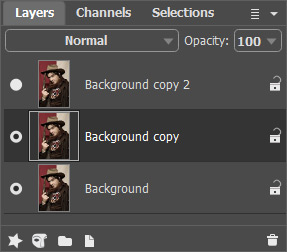
- Passo 2. Seleccione a cópia de fundo e a converta em um desenho a lápis. Para fazer isso, procure o plugin AKVIS Sketch na lista de Filtros.
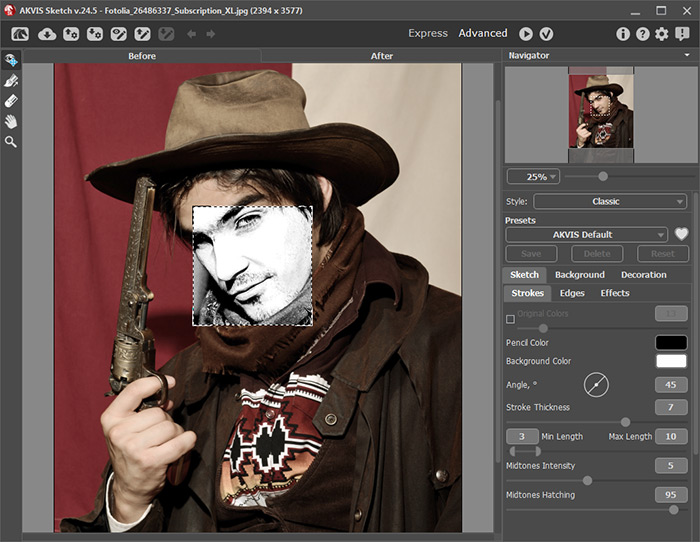
- Passo 3. Transforme a foto em um desenho à lápis usando o estilo Clássico.
Usamos as configurações como mostrado abaixo, mas você pode ajustar os parâmetros de conversão de foto-para-esboço ao seu gosto.
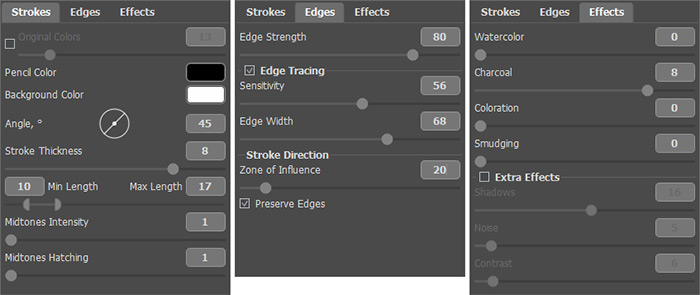
Dica: Para obter um efeito pôster, você precisa fazer os contornos principais na imagem grande e distinta.
Inicie a conversão com o botão
 , então aplique o resultado com
, então aplique o resultado com  .
.

- Passo 4. Simplifique o desenho a lápis usando o recurso posterização no AliveColors: Image -> Adjustment -> Posterize. Definir Levels = 255, para obter apenas duas cores na imagem - preto e branco.

Dica: Você pode remover linhas excedentes, usando o pincel branco ou adicionar linhas com a cor preta.
- Passo 5. Agora, adicione cor ao desenho. Abra o plugin AKVIS Coloriage AI.
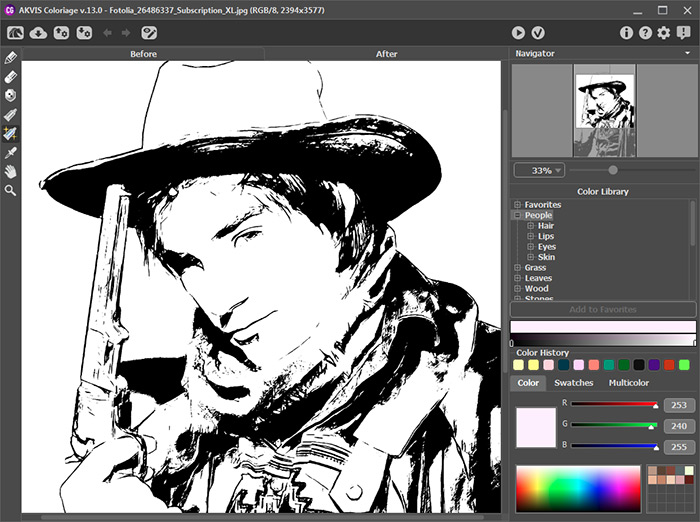
- Passo 6. Use a ferramenta Lápis
 no Coloriage AI para selecionar as cores para todas as áreas da imagem.
no Coloriage AI para selecionar as cores para todas as áreas da imagem.
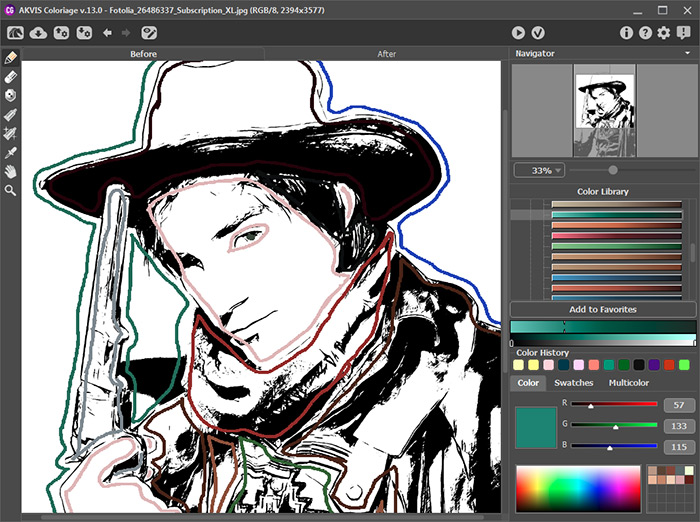
Inicie a colorização com o botão
 e aplique o resultado com
e aplique o resultado com  .
.

- Passo 7. Torne as cores mais saturadas. Selecione no menu: Image -> Adjustment -> Hue/Saturation.

Agora, o cartaz está pronto. Vamos adicionar um toque final.
- Passo 8. Na palheta Camadas, no AliveColors, selecione a camada superior e busque o plugin AKVIS ArtSuite. Selecione o efeito de Meio-tom na lista de Efeitos e ajuste as configurações como mostrado abaixo.
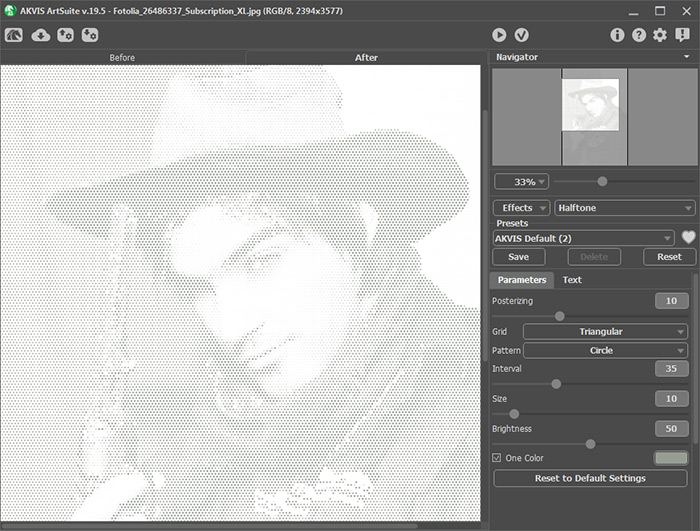
Aplique o resultado pressionando o botão
 .
.
- Passo 9. Mude o modo de mistura da camada superior para Multiplicar e mescle as camadas.

